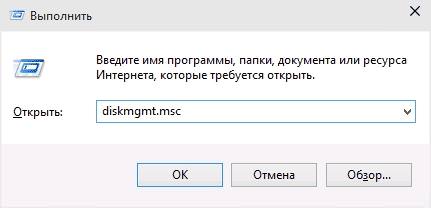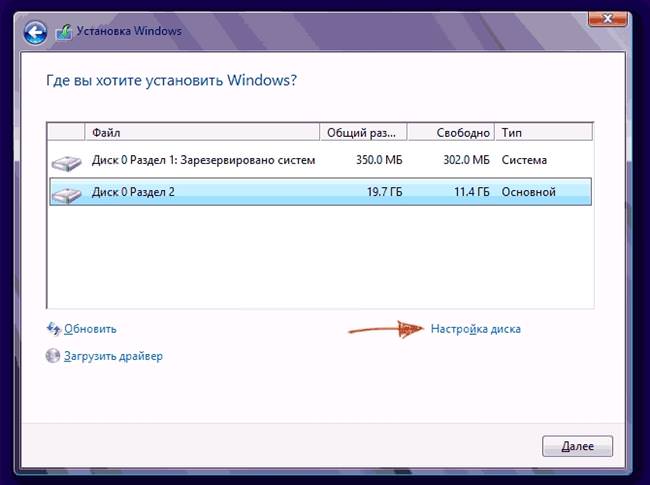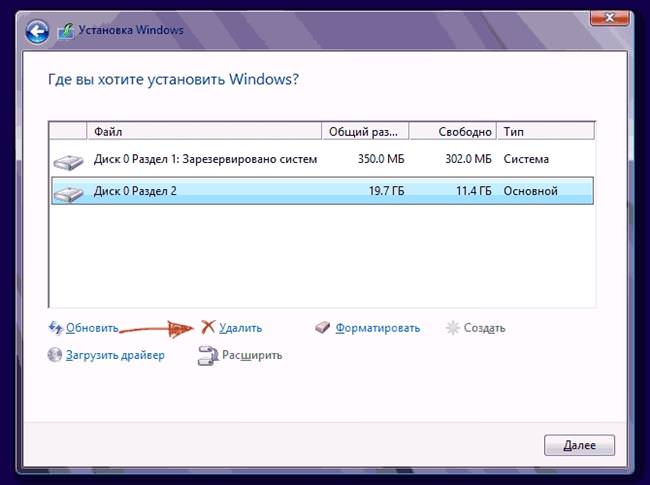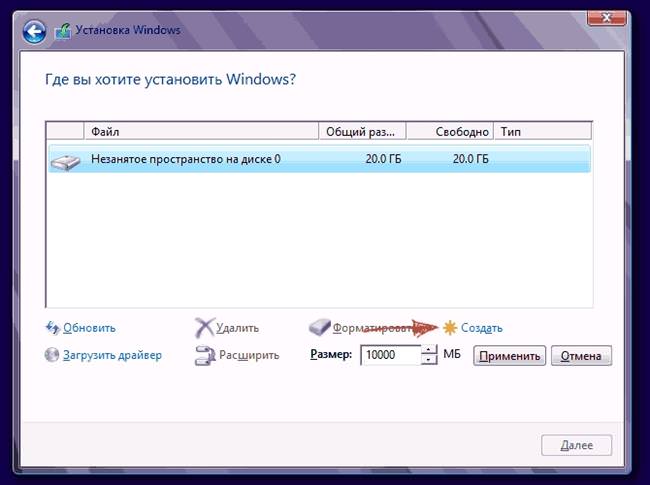Розбиття диска під час установки
Ще один зручний спосіб – це створити тома в момент установки системи.
- Для початку проходимо всі початкові пункти установки до моменту, коли пропонується вибрати диск для інсталяції. Тут не слід відразу погоджуватися, а потрібно натиснути на текстову кнопку «настройка диска»

- Тепер стануть доступні інструменти управління накопичувачами. У нашому випадку для початку потрібно видалити розділ, для чого натискаємо кнопку. Варто відзначити, що в цьому випадку будуть видалені всі дані.

- Тепер належить створити новий системний розділ, для чого виділяємо незайняте простір і натискаємо посилання «Створити». Нижче задаємо потрібний розділ і підтверджуємо зміни.

Далі продовжуємо установку в стандартному режимі.
Використовуємо сторонній софт
Також можна використовувати спеціалізовані утиліти, для створення розділів. Від стандартних засобів Windows вони відрізняються розширеним функціоналом і більш стабільною роботою. Також такий софт здатний розбивати на розділи, при цьому не видаляючи дані з них.
Перший додаток, яке хотілося б згадати – це Minitool Partition Wizard Free. Як видно з назви, програма повністю безкоштовна, при цьому може похвалитися досить потужним функціоналом.
Всі дії інтуїтивно зрозумілі. Коли програма завантажиться, натискаємо правою кнопкою на розділ і вибираємо необхідну дію. Наприклад, щоб розділити диск, потрібно вибрати пункт Split.
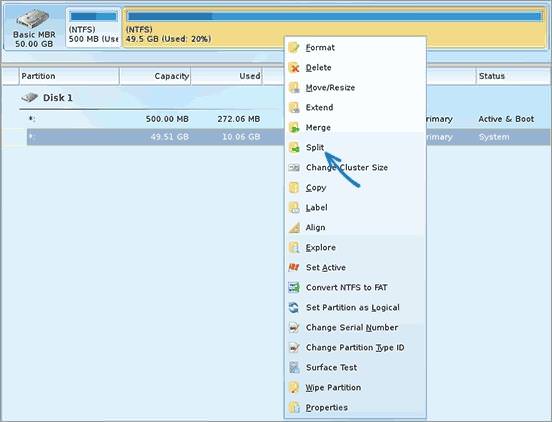
Потім рухаючи повзунок або ввівши значення вручну вказуємо необхідний розмір і підтверджуємо зміни. Коли процес завершиться диском можна користуватися.
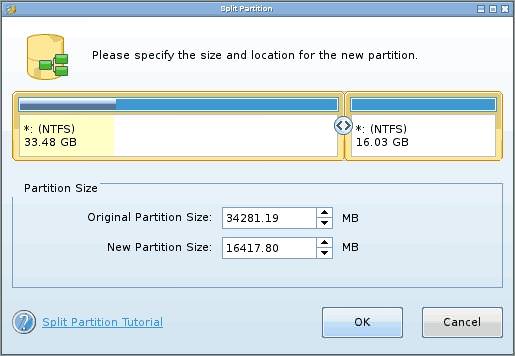
Ще один потужний безкоштовний додаток – AOEMI Partition Assistant. Інтерфейс і функціонал дуже схожі на вищезазначене додаток.
Запускаємо програму і вибираємо потрібний накопичувач. Натискаємо на ньому правою кнопкою миші і отримуємо доступні дії.
Нас цікавить пункт – Поділ розділу.
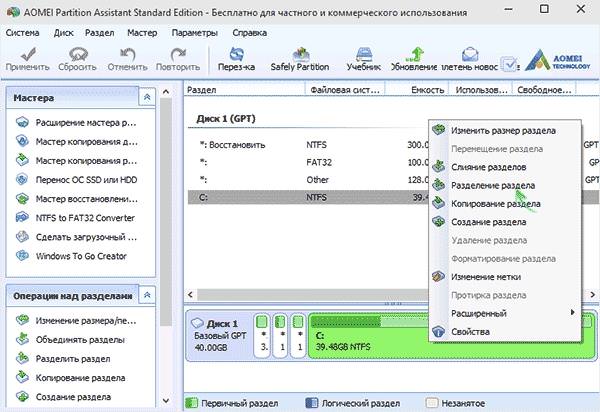
Форматування карти пам’яті на телефоні
Далі все за аналогією з попередньою програмою. Задаємо розмір і підтверджуємо зміни. Після цього в головному вікні натискаємо кнопку Застосувати і запуститися процес поділу тома.